Автоматты тұтынушы генерациясын және бағалауды орнатыңыз
Маңызды
Бұл мақала 2025 жылдың 30 маусымында өнімнен жойылатын шығыс маркетинг үшін ғана қолданылады. Үзілістерді болдырмау үшін осы күнге дейін нақты уақыттағы сапарларға ауысыңыз. Қосымша ақпарат: Өтуге шолу
Маркетингтің үлкен бөлігі жаңа тұтынушыларды табумен, олардың біліктілігін арттырумен, содан кейін сатуға дайын жетекшілерді сатушыларға жіберумен байланысты. Ең қызық ықтимал тұтынушыларды анықтауға көмектесу үшін Dynamics 365 Customer Insights - Journeys әр тұтынушының демографиялық мәліметтері мен өзара әрекеттесу жазбасын қамтитын критерийлер негізінде әрқайсысына ұпай береді. Мақсатты демографиялық профиліңізге сәйкес келетін және маркетингтік материалдарыңызбен (мысалы, электрондық поштаны ашу, жүктеп алу үшін тіркелу, веб-сайтыңызды шолу немесе іс-шараға қатысу арқылы) әрекеттесетін жетекші жоғары балл алуы мүмкін. дұрыс бағалау үлгісі.
Шайпұл
Әр үлгіге сәйкес әрбір ықтимал тұтынушы ұпайы бар кез келген мүмкіндікті бағалау үлгілерінің санын жасауға болады. Бұл дегеніміз, егер сізде бірнеше үлгі болса, әрбір жетекшінің бірнеше ұпайлары болады. Кем дегенде бір үлгі осы ықтимал тұтынушы үшін сатуға дайын балл шығарған кезде ықтимал тұтынушы сатылымға дайын болады.
ықтимал тұтынушыны балдық бағалау моделі жасау үшін:
шығыс маркетинг>Ладты басқару>Бағалау үлгілеріне өтіңіз. Бұл сізді бар үлгілердің тізіміне апарады. Пәрмендер тақтасында Жаңа параметрін таңдаңыз.
Жаңа ықтимал тұтынушыны балдық бағалау моделі бетті ашылады, Дизайн қойындысы көрсетілген. Бұл дизайнер Customer Insights - Journeys ішіндегі басқа дизайнерлерге ұқсас. Оны Шарт тақтасы шартты (мысалы, электрондық пошта) орнататын шарт/әрекет тақтайшаларының жинағын жасау арқылы бағалау үлгілерін құру үшін пайдаланасыз. ашылды) және Әрекет бөлшегі ұпайдың қалай өзгеруі керектігін анықтайды шарт орындалғанда (мысалы, 50 ұпай қосу).
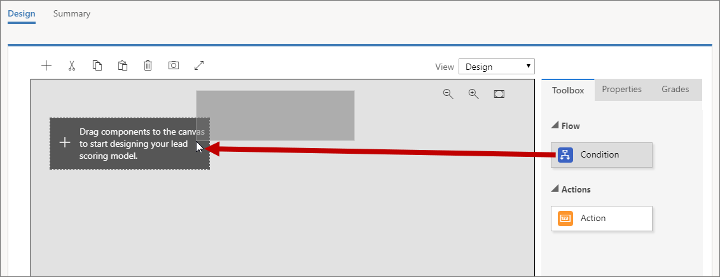
a Шарт тақтасын Құралдар жинағы қойындысынан кенептегі бірінші орынға сүйреңіз.
Тақтаны түсірген кезде, ол таңдалған күйінде қалады және оның параметрлерін көрсету үшін Сипаттар қойындысы ашылады. Бұл жағдайда жалғыз параметр - бұл тақтайшаның атауы. Сіз тұтынушы тұратын қалаға қарайтын шарт жасайсыз, сондықтан Дисплей атауы деп Қала орнатыңыз. .
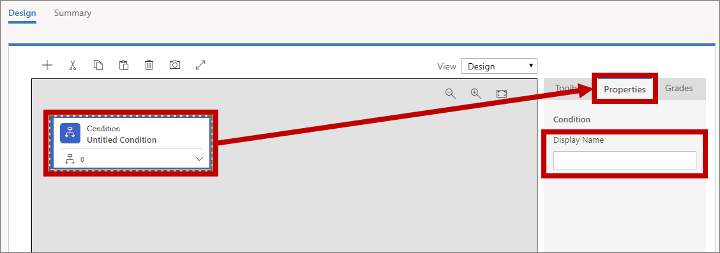
Төменгі оң жақ бұрышындағы кеңейту түймесін таңдау арқылы жаңа Шарт тақтасын кеңейтіңіз. Мұнда сіз жаңа Шарт тақтаңызда еншілес Жағдай тақта бұрыннан бар екенін көре аласыз. Ата-аналық Шарт тақта жай ғана стекке атауды орнатады, ал еншілес логикалық шартты орнатады. Егер еншілес шарт "шын" деп шешілсе, негізгі ұпай келесі Әрекет тақтада көрсетілгендей жаңартылады (оны бірнеше минуттан кейін қосасыз).
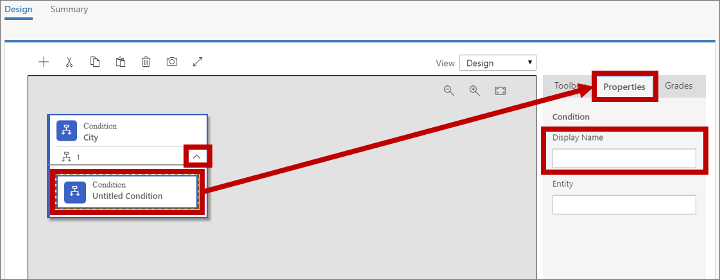
Бала Шарт тақтасын таңдап, Сипаттар қойындысын ашыңыз, содан кейін a енгізіңіз. Плитка үшін атын көрсетіңіз. Сіз Лондонның көшбасшылары үшін ұпайды арттырасыз, сондықтан оны Лондон қаласы деп атаңыз.
Шайпұл
Бір ата-анаға көбірек Шарт тақталарды сүйреп апару арқылы қосымша еншілес шарттарды қосуға болады. Мұны жасасаңыз, барлық еншілес шарттар ЖӘНЕ операторымен біріктіріледі, яғни барлығы олардың келесі Әрекеті үшін шын мәніне бағалануы керек. қолданылады.
Кірістіру нүктесін орналастыру үшін Нысан өрісін таңдаңыз. Customer Insights - Journeys есептелетін нысандардың тізімін алады (ол бірнеше секундқа созылуы мүмкін) және оларды ашылмалы тізім ретінде көрсетеді. Тізім жетекші жазбаға қатысты болуы мүмкін барлық сәйкес нысандарды, сонымен қатар жетекші нысанның өзін қамтиды.
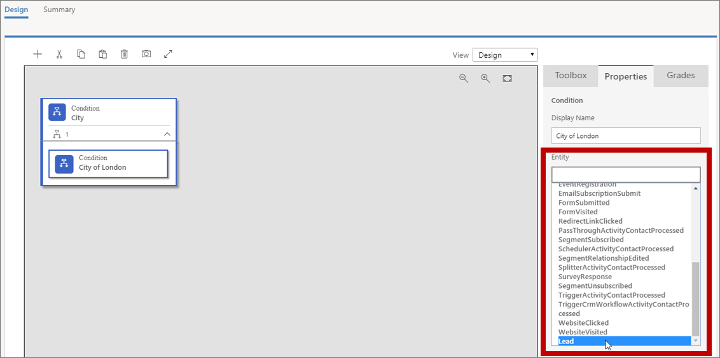
Сіз қорғасын жұмыс істейтін қаланың атын іздеп жатырсыз, ол қорғасынның өзінде жазылған, сондықтан осы жерден Лад нұсқасын таңдаңыз.
Нысан таңдағаннан кейін, сол нысанға сәйкес таңдауларды қамтамасыз ететін Өрнек жолағы қосылады. Өріс, Оператор және Мән пайдаланыңыз мұнда Қала = Лондонда ақиқат деп есептелетін өрнекті орнату үшін өрістер.
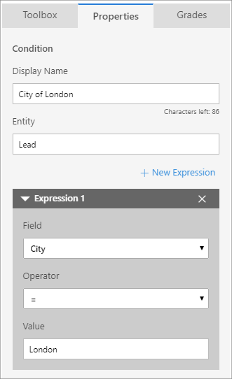
Шайпұл
Мұнда + Жаңа өрнек таңдау арқылы қосымша өрнектерді қосуға болады. Бірнеше өрнек болған кезде, олар әрқашан ЖӘНЕ операторы арқылы біріктіріледі, сондықтан шарт ақиқат болуы үшін олар барлығы шынға бағалануы керек.
Әрекет тақтасын Құралдар жинағы қойындысынан Жағдай сіз жаңа ғана орнатқан тақта.
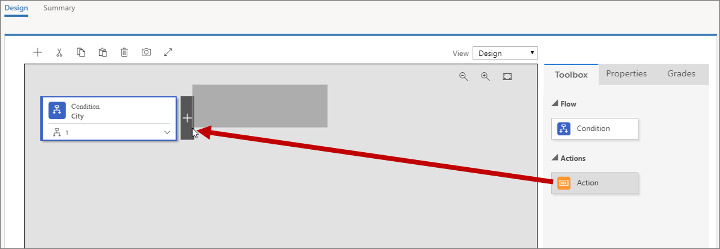
Тақтаны түсірген кезде, ол таңдалған күйінде қалады және оның параметрлерін көрсету үшін Сипаттар қойындысы ашылады. Мұнда Шарт шындыққа шешілгенде ықтимал тұтынушы ұпайы қалай өзгеретінін орнатасыз.
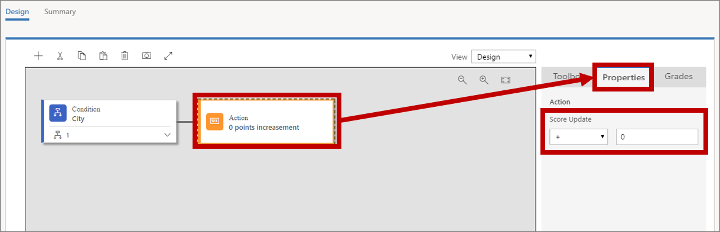
Ұпай жаңартуын +70 етіп орнатыңыз. Ереже енді Лондонда жұмыс істейтін кез келген жетекшіге 70 ұпай береді.
Бірінші ережені жасау үшін пайдаланған процесті пайдалану арқылы бірінші ереженің астына жаңа ереже қосыңыз және оны Англияда тұратын ықтимал тұтынушыларға +40 ұпай беретін етіп орнатыңыз ( Үлестірулер бөлімін тексеріңіз. кәсіпорын, мұнда Ел/Аймақ = Англия).
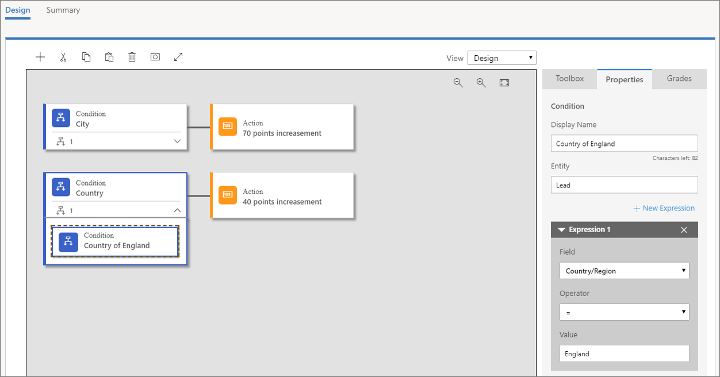
Шайпұл
Модельде осы сияқты бірнеше ережелер болса, әрбір ереже жетекші ұпайға тәуелсіз әсер етуі мүмкін. Мысалы, сіз осы уақытқа дейін құрастырған модель Лондонда (Англия) тұратын көшбасшылар үшін көшбасшы ұпайын 110 ұпайға арттырады. Сол сияқты, көш басында тұрған Англияның Манчестер қаласынан +40 ұпай, ал Лондон, Огайодан +70 ұпай жиналады.
Ең оң жақ бағандағы Бағалар қойындысын ашыңыз.
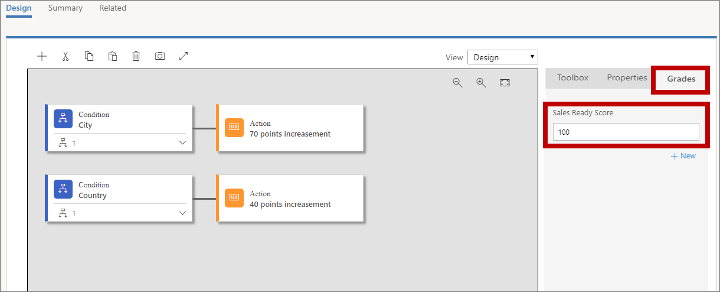
Бірнеше ұпай диапазонының әрқайсысымен байланысты бағалар кестесін құру үшін Бағаларды пайдалануға болады, бірақ мұндағы ең маңызды параметр Сатуға дайын ұпай болып табылады.. Жетекші осы ұпайға жеткенде, жүйе оны сатуға дайын (маркетингке жарамды) деп санайды, сондықтан одан әрі назар аудару үшін сатушыға жіберуге дайын. Лондонда, Англияда орналасқан кез келген жетекші сатылымға дайын делік, сондықтан оны 100 етіп орнатыңыз.
Шайпұл
Мүмкіндікті баллына қарай жіктеуге көмектесу үшін кез келген қосымша бағаларды қосуға болады (мысалы, 0-25=Суық, 26-60=Жылы, 61-100=Ыстық). Әрбір қажетті бағаны қосу және анықтау үшін Бағалар қойындысында + Жаңа таңдаңыз.
Тұтынушы саяхаттары, бастапқы беттер және электрондық пошта хабарлары сияқты, сіздің жетекші балл қою ережесі қандай да бір әсер етпей тұрып, іске қосылуы керек. Модельді аяқтау үшін келесі әрекеттерді орындаңыз:
- Қорытынды қойындысына өтіп, ережеңізге Атау (мысалы, "Лондон, Англия") беріңіз.
- Үлгіңізді сақтау үшін пәрмендер жолағында Сақтау пәрменін таңдаңыз.
- Пәрмендер жолағында Қателерді тексеру тармағын таңдап, нәтижелерді оқып, хабарланған ақауларды түзетіңіз.
- Модельді белсендіру үшін пәрмендер жолағында Тікелей эфирге өту таңдаңыз. Customer Insights - Journeys соңғы қатені тексеруді іске қосады, содан кейін күй Тікелей эфирге өту нұсқасын жаңартады. Процесті аяқтау үшін бірнеше минут кетуі мүмкін, сол кезде күй Тікелей эфирге .
Қол жетімді ықтимал тұтынушылар тізімін ашу үшін шығыс маркетинг>Мүмкіндікті басқару>Мүмкіндіктер бөліміне өтіңіз. Жаңа ықтимал тұтынушыны жасау үшін пәрмендер жолағында + Жаңа таңдаңыз.
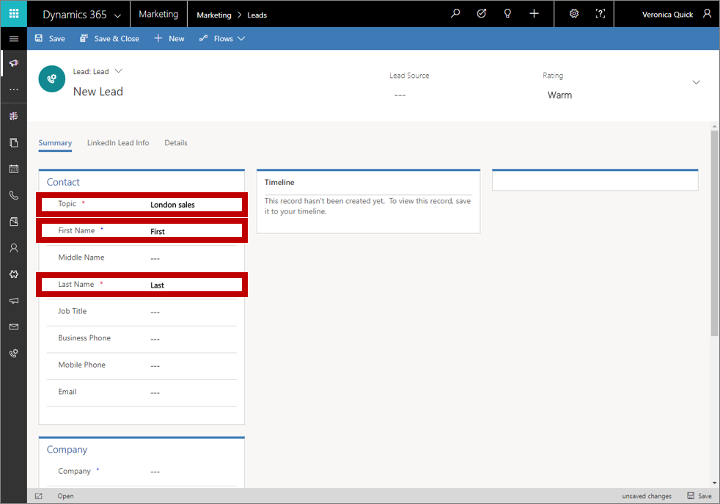
Келесі әрекеттерді орындаңыз:
Байланыс бөлімінде Тақырып, аты толтырыңыз., және Тегі өрістері. Бұл жаттығу үшін мәндер маңызды емес.
Компания бөлімінде Қаланы Лондон және Ел/Аймақ Англия.
Пәрмендер жолағында Сақтау таңдаңыз.
Ол сақталған кезде, бет жаңартылады және беттің жоғарғы жағында Бизнес процесінің ағыны (BPF) қосылады және негізгі бөлікке бірнеше жаңа бөлімдер қосылады.
Мәзірді ашу үшін Бизнес процесінің ағыны бірінші қадам таңдаңыз, содан кейін Бар контакті? өрісіне тапсырма жасаңыз. Сіз таба алатын кез келген контактіні таңдаңыз — сіз таңдаған контакт бұл жаттығу үшін маңызды емес. Содан кейін жетекшіні сақтаңыз. Байланысты контакт енді жетекші үшін Мүдделі тараптар бөлімінде тізімделген.
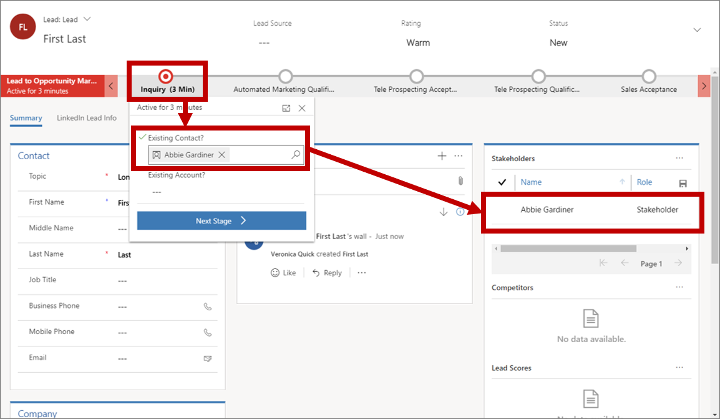
Маңызды
Автоматты болжамды бағалау тек контактімен байланысты ықтимал тұтынушылар үшін жұмыс істейді. Олармен байланыстырылған контактілері жоқ ықтимал тұтынушылар үшін ұпайлар орындалмайды. Сондай-ақ, Customer Insights - Journeys сегменттері ықтимал тұтынушыларды емес, тек контактілерді қамтуы мүмкін, бұл контактілерге тек маркетингтік электрондық хаттарды жіберуге болатынын білдіреді.
Қону беттеріңіз әдетте жаңа контакт жасағанда ықтимал тұтынушы/контакт жұбын жасайды немесе олар қолжетімді болған кезде жаңа ықтимал тұтынушыларды бар контактілермен байланыстырады. Бірақ ықтимал тұтынушыны қолмен жасағанда, мұнда жасағандай, ықтимал тұтынушыны бағалауды қосу үшін оны контактімен де қолмен байланыстыру керек.
Беттің төменгі оң жақ бұрышындағы Жоғары бағалар бөлімін іздеңіз (жылжу қажет болуы мүмкін). Әрбір ықтимал тұтынушыны балдық бағалау моделі осы жерде, соның ішінде сіздің жаңа тізіміңіз бар. Ұпайды есептеуге бірнеше минут кетуі мүмкін, бірақ ол аяқталғаннан кейін оның 110 ұпайды көрсететінін көру керек.